Obuka obuhvata znanja i veštine koje se odnose na excel-ovu Izvedenu tabelu (Pivot table)
 i vizuelizaciju podataka pomoću Izvedenih grafikona (Pivot Charts) i drugih excel alata.
i vizuelizaciju podataka pomoću Izvedenih grafikona (Pivot Charts) i drugih excel alata.
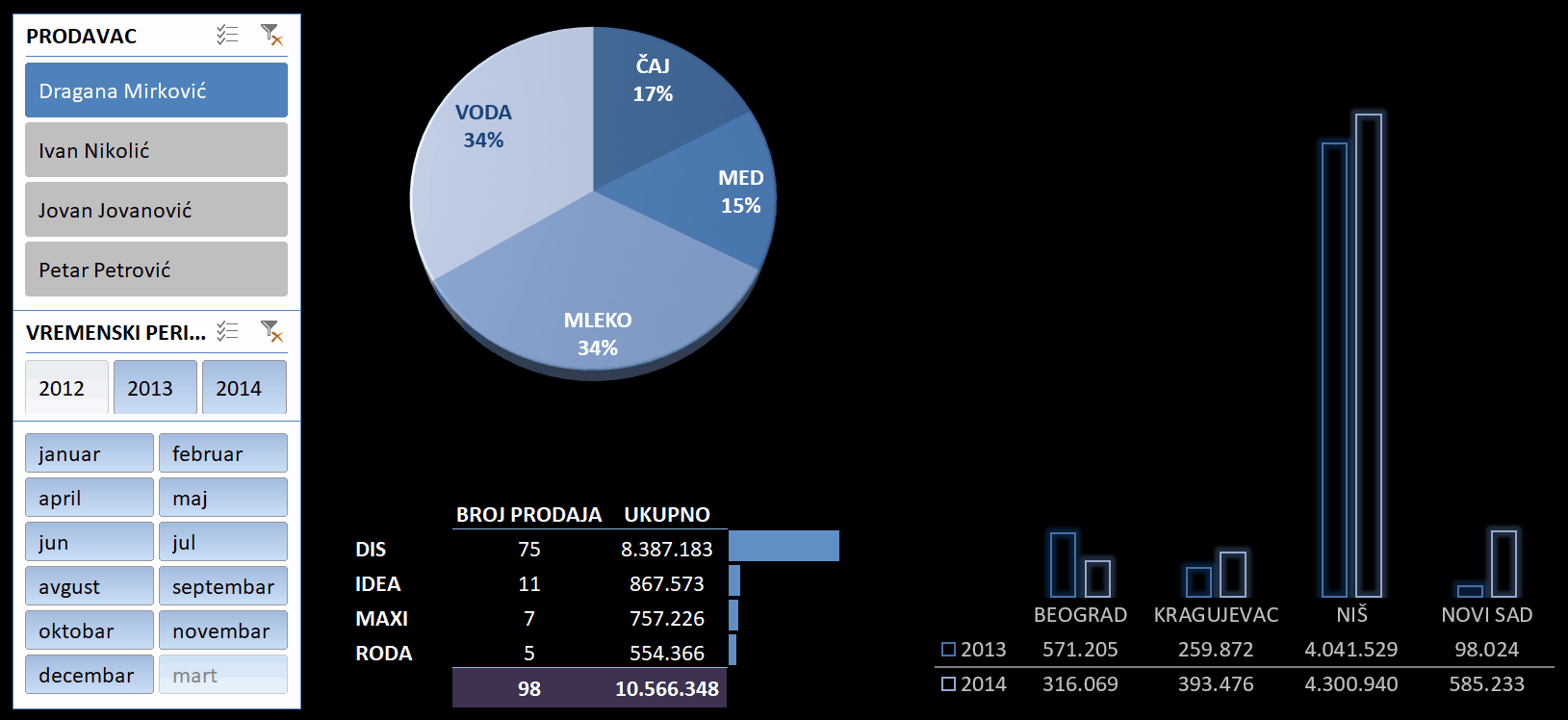
Na slici se može videti kako kontrolna tabla (Dashboard), sa informacijama od značaja za alternativno poslovno odlučivanje, može pomoći menadžmentu u donošenju odluka. Na kontrolnoj tabli se mogu videti iznosi prodaje, broj prodaja, udeo pojedinih kupaca u ukupnoj prodaji proizvoda koji se prodaju, spisak artikala koji se najmanje prodaju kao i geografska raspoređenost uspešnosti prodaje po godinama. Sve je to izraženo vrednosno i količinski (u procentima), a uz pomoć grafičkog prikaza lakše uočavamo i postojeće trendove.
Ova interaktivna obuka sadrži praktične vežbe smeštene u praktikumu namenjenom za edukaciju na polju izvedenih (Pivot) tabela i grafikona.
Praktikum je kreiran tako, da predstavlja značajan materijal koji dobijaju polaznici u elektronskom obliku, radi samostalnog unapređenja veština i nakon obuke, i pored već pomenutih pripremljenih vežbi sadrži:
- Teorijske i praktične smernice
- Mogućnost samostalnog ponavljanja vežbi
- Power Point prezentacije sa svim koracima koji su obuhvaćeni obukom!
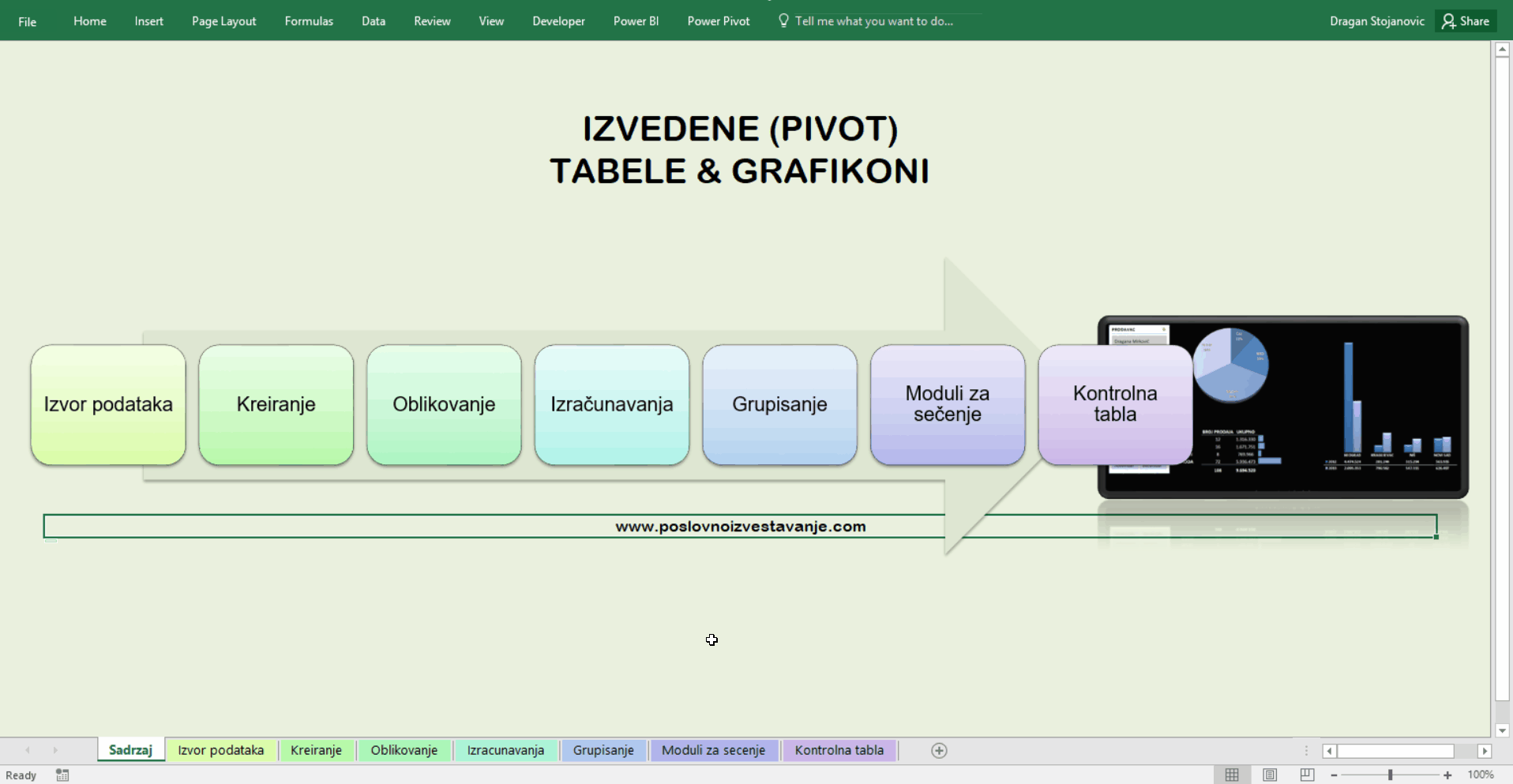
Ciljna grupa:
Ciljna grupa ovog interaktivnog kursa su menadžeri i izvršioci koji rade na obradi podataka, izradi različitih analiza i standardnih i ad hoc izveštaja, kao i svi koji žele da unaprede svoje znanje, uštede svoje vreme i saznaju mnoštvo korisnih saveta za kvalitetniji rad u Excel-u.
Potrebno predznanje:
Osnove rada na računaru i osnove Excel-a (otvaranje i zatvaranje dokumenta, rad sa radnim listovima, umetanje i brisanje redova i kolona, unošenje teksta i formula u ćeliju, brisanje sadržaja ćelije, kopiranje, formatiranje, osnovne formule (+-*/) i štampanje.
Kratak sadržaj obuke:
Prvi korak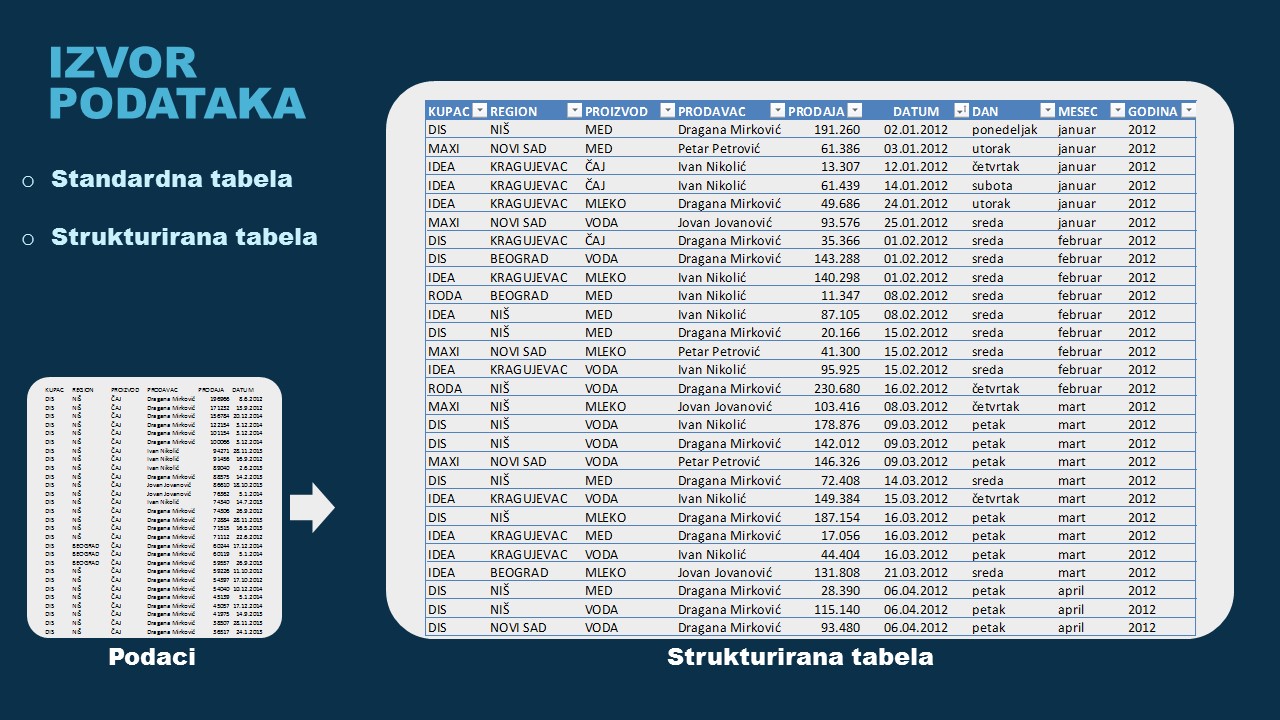 Bez obzira na osnovu kog izvora pravimo izvedene tabele, važno je da najpre imamo dobro pripremljene podatke.
Bez obzira na osnovu kog izvora pravimo izvedene tabele, važno je da najpre imamo dobro pripremljene podatke.
Drugi korak Prilikom kreiranja, Excel dodaje prazan izveštaj izvedene tabele na navedenu lokaciju i prikazuje listu polja, pa možemo da dodajemo polja, napravimo raspored i prilagodimo izveštaj izvedene tabele.
Prilikom kreiranja, Excel dodaje prazan izveštaj izvedene tabele na navedenu lokaciju i prikazuje listu polja, pa možemo da dodajemo polja, napravimo raspored i prilagodimo izveštaj izvedene tabele.
Treći korak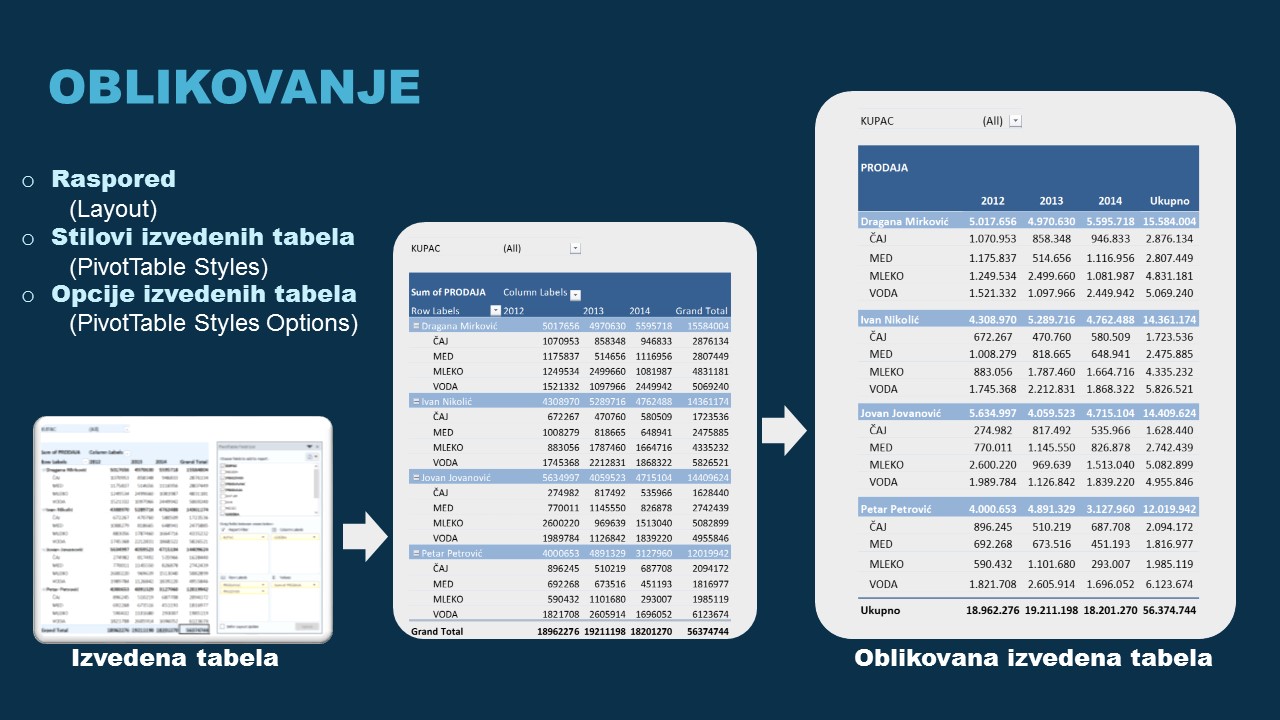 Nakon što dodamo polja, prikažemo odgovarajući nivo detalja, sortiramo, filtriramo podatke na željeni način u izveštaju izvedene tabele, možemo i da promenimo raspored i oblikovanje izveštaja da bismo poboljšali njegovu čitljivost i izgled.
Nakon što dodamo polja, prikažemo odgovarajući nivo detalja, sortiramo, filtriramo podatke na željeni način u izveštaju izvedene tabele, možemo i da promenimo raspored i oblikovanje izveštaja da bismo poboljšali njegovu čitljivost i izgled.
Četvrti korak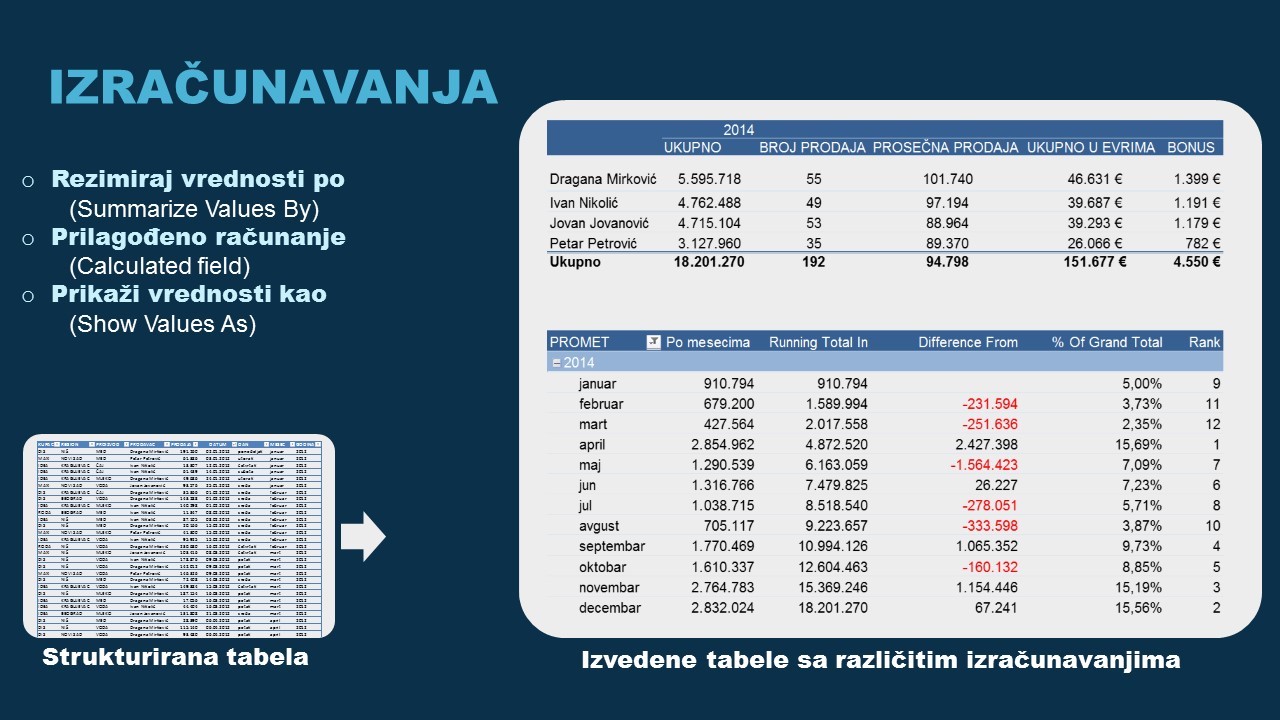 Excel automatski kreira međuvrednosti i sveukupne vrednosti u izveštaju izvedene tabele i podaci u oblasti vrednosti su sumirani. Naravno, funkciju za rezimiranje možemo da promenimo nekom drugom ugrađenom funkcijom ili da kreiramo prilagođeno računanje, a možemo i da menjamo način prikaza vrednosti što nam omogućava da na brz i jednostavan način dobijemo različite izveštaje.
Excel automatski kreira međuvrednosti i sveukupne vrednosti u izveštaju izvedene tabele i podaci u oblasti vrednosti su sumirani. Naravno, funkciju za rezimiranje možemo da promenimo nekom drugom ugrađenom funkcijom ili da kreiramo prilagođeno računanje, a možemo i da menjamo način prikaza vrednosti što nam omogućava da na brz i jednostavan način dobijemo različite izveštaje.
Peti korak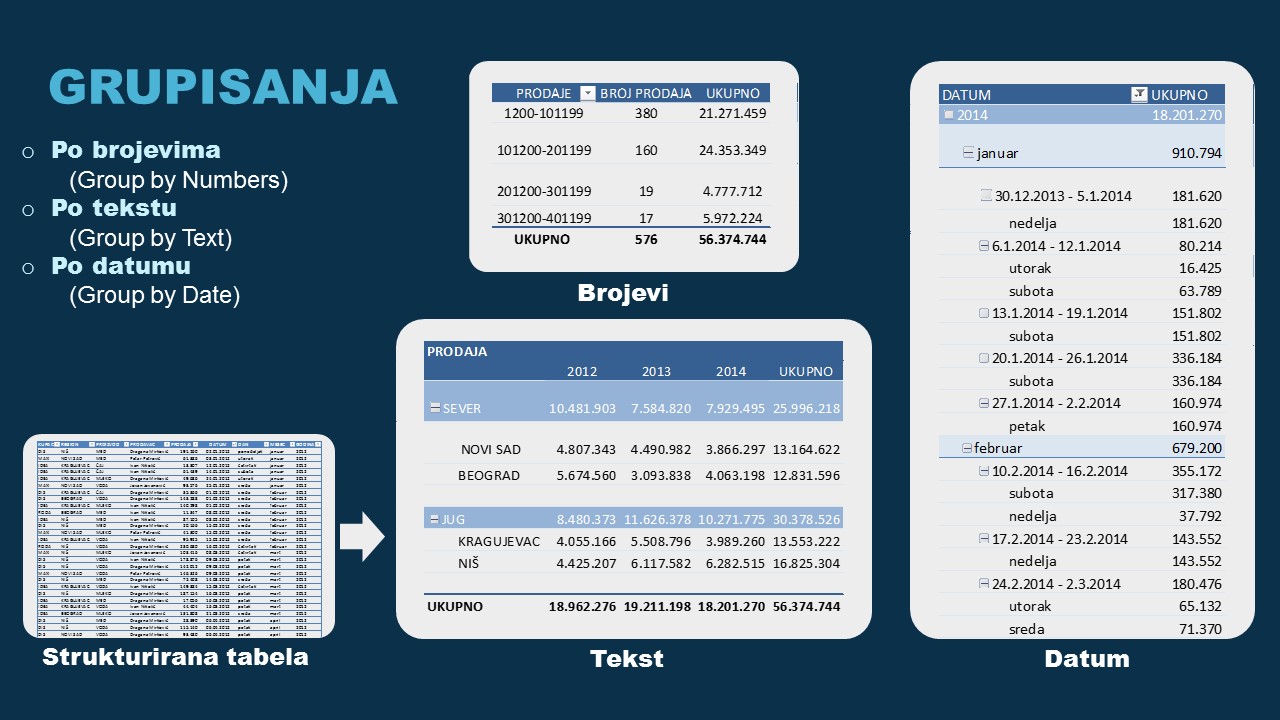 Grupisanje podataka u izvedenoj tabeli nam može pomoći da prikažemo podskup podataka koji želimo da analiziramo.
Grupisanje podataka u izvedenoj tabeli nam može pomoći da prikažemo podskup podataka koji želimo da analiziramo.
Šesti korak
Moduli za sečenje (Slicers) su vizuelni filteri koji pored brzog filtriranja označavaju i trenutno stanje, što olakšava razumevanje onoga što se prikazuje u izveštaju filtrirane izvedene tabele.
Sedmi korak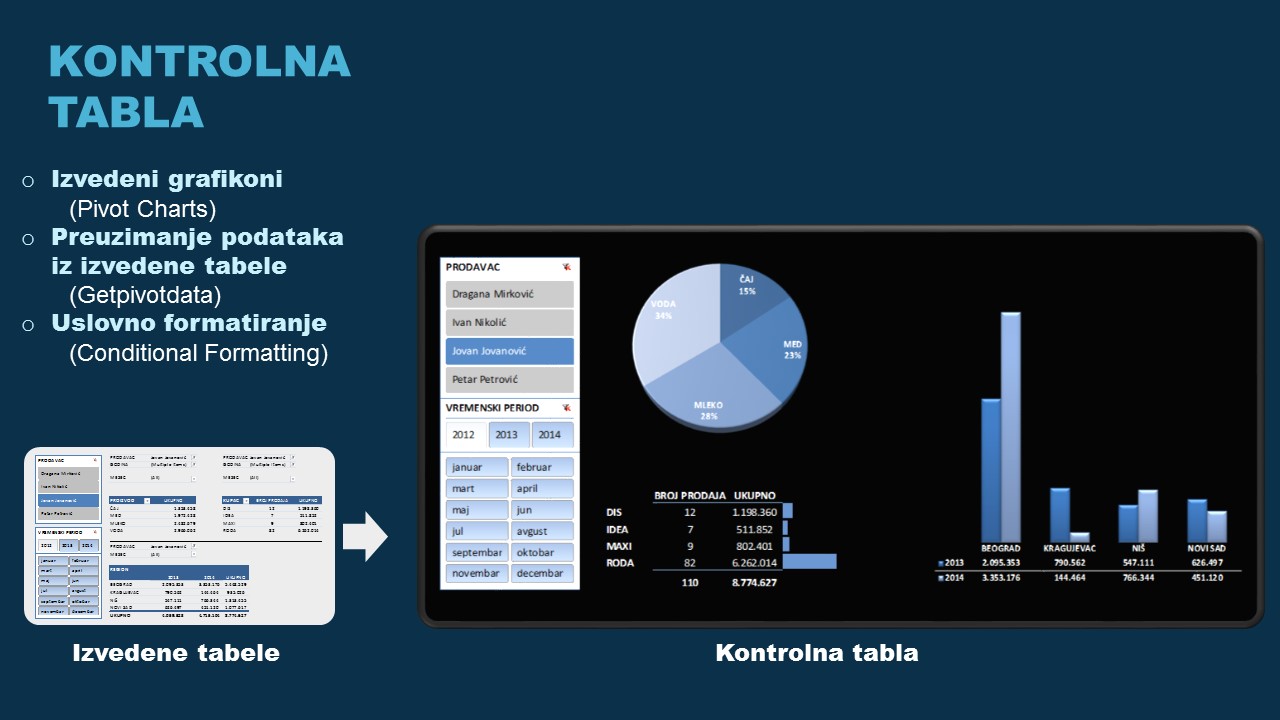 Izvedeni grafikon (Pivot Chart) prikazuje nizove podataka, kategorije i ose grafikona na isti način na koji i standardni grafikon, ali nam on pruža i interaktivne kontrole filtriranja direktno na grafikonu ili pomoću modula za sečenje, tako da možemo brzo analizirati podskup podataka.
Izvedeni grafikon (Pivot Chart) prikazuje nizove podataka, kategorije i ose grafikona na isti način na koji i standardni grafikon, ali nam on pruža i interaktivne kontrole filtriranja direktno na grafikonu ili pomoću modula za sečenje, tako da možemo brzo analizirati podskup podataka.
Kontrolne table (Dashboards) predstavljaju vizuelne prikaze najvažnijih informacija potrebnih za ostvarenje jednog ili više zadataka, konsolidovane na jednoj strani/ekranu kako bi informacije mogle de se prate jednim pogledom.
Mi vam predlažemo da što pre naučite da upotrebljavate ova savremena znanja i veštine, tako što ćete nas kontaktirati i prijaviti se za obuku prilagođenu Vama!
